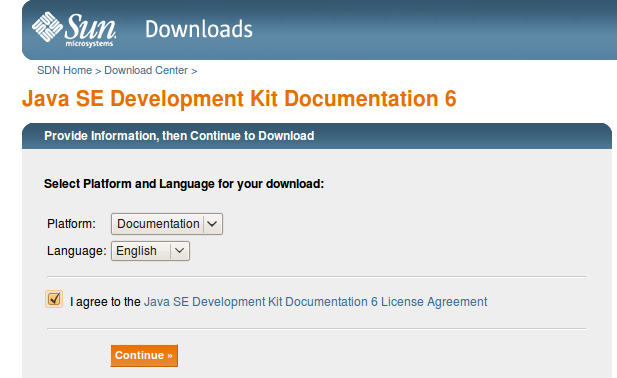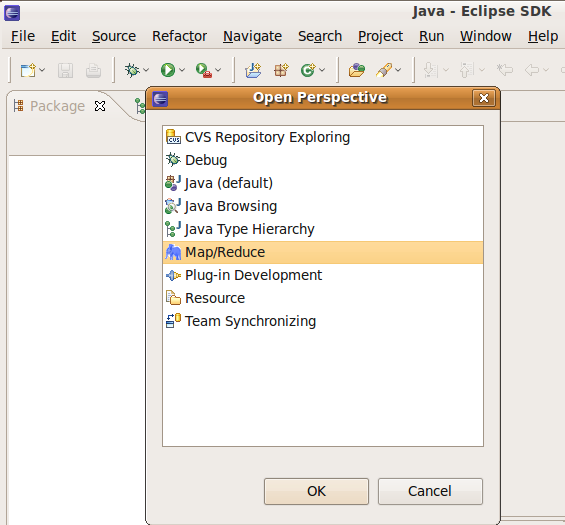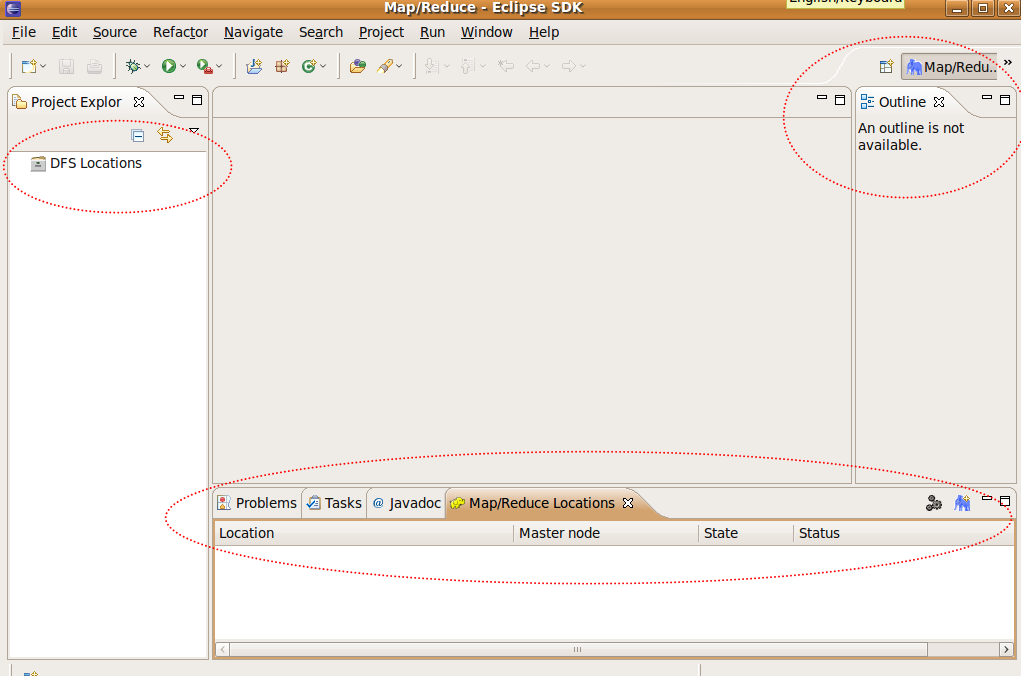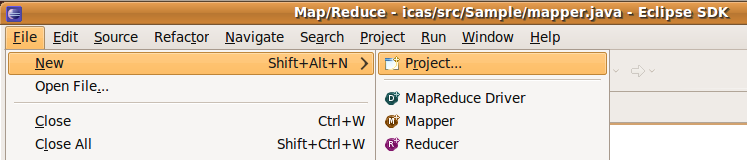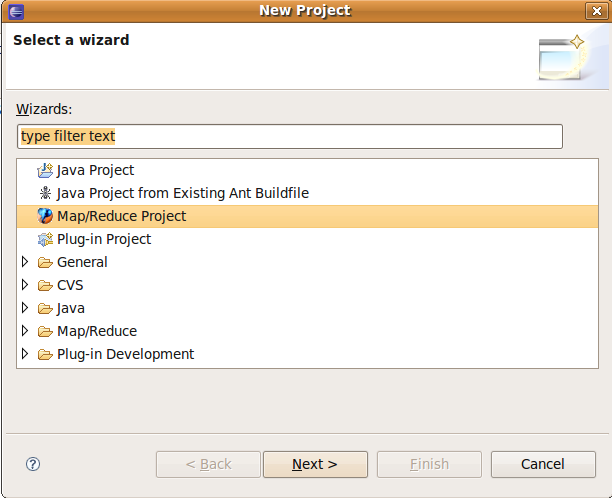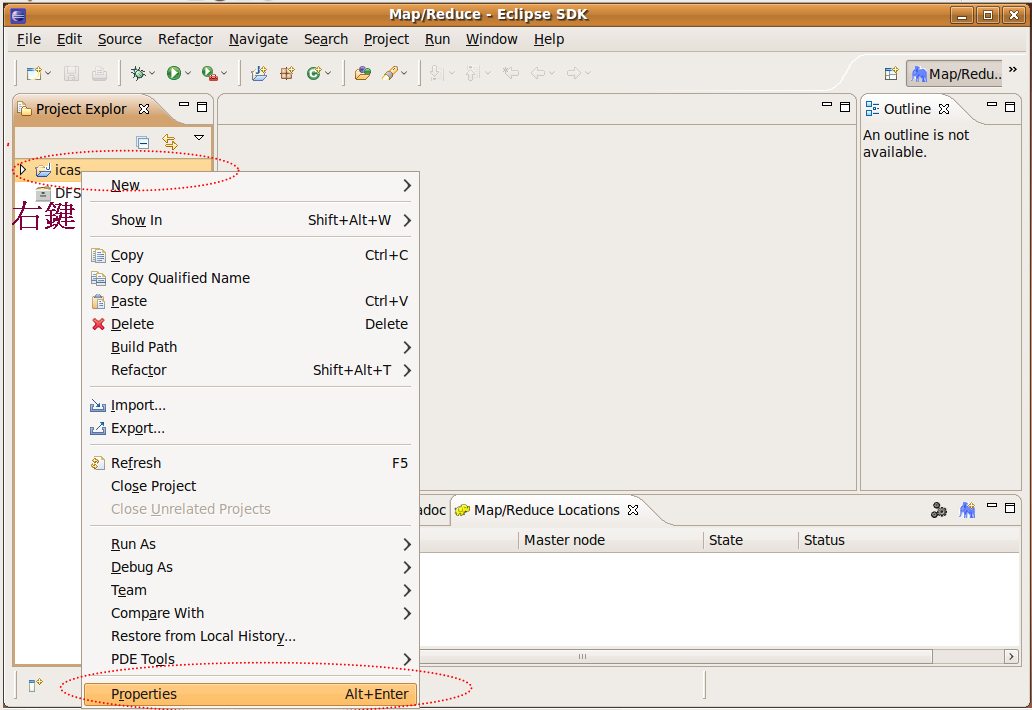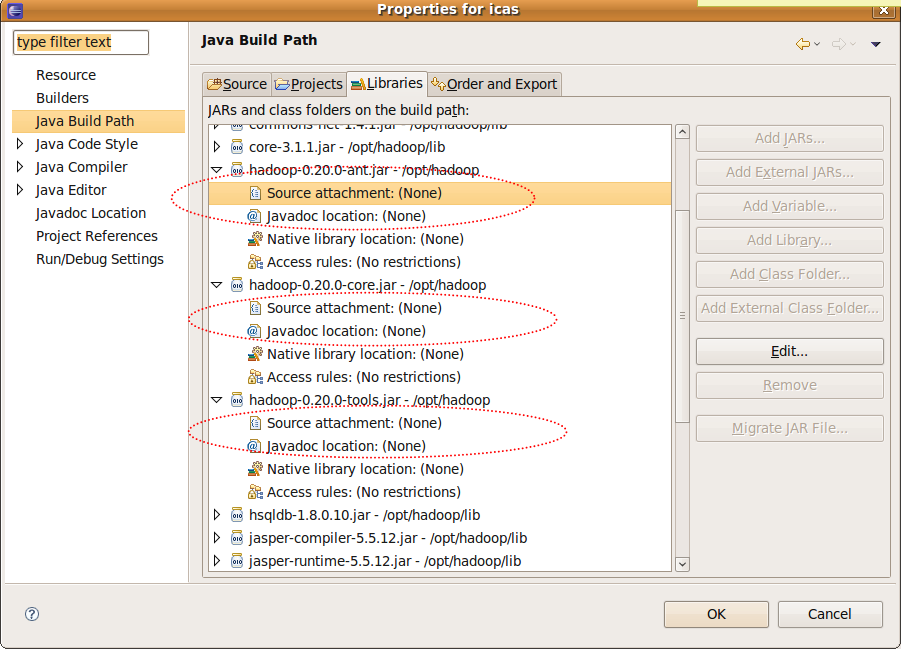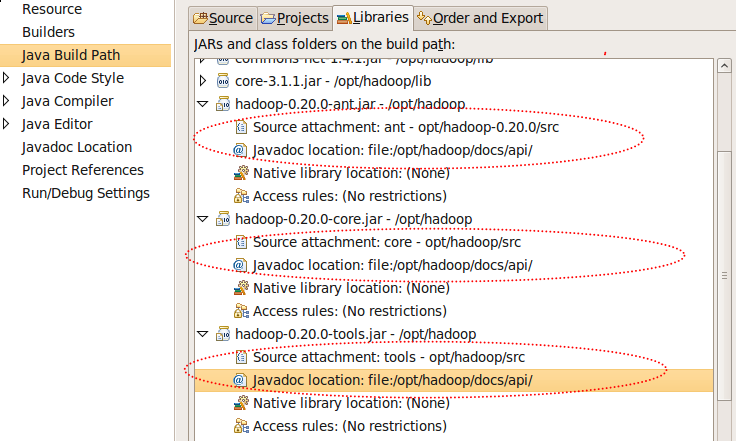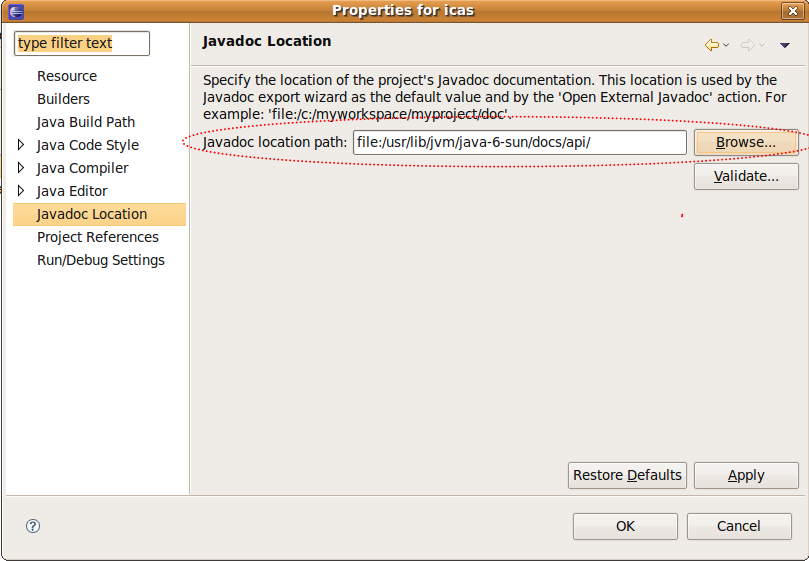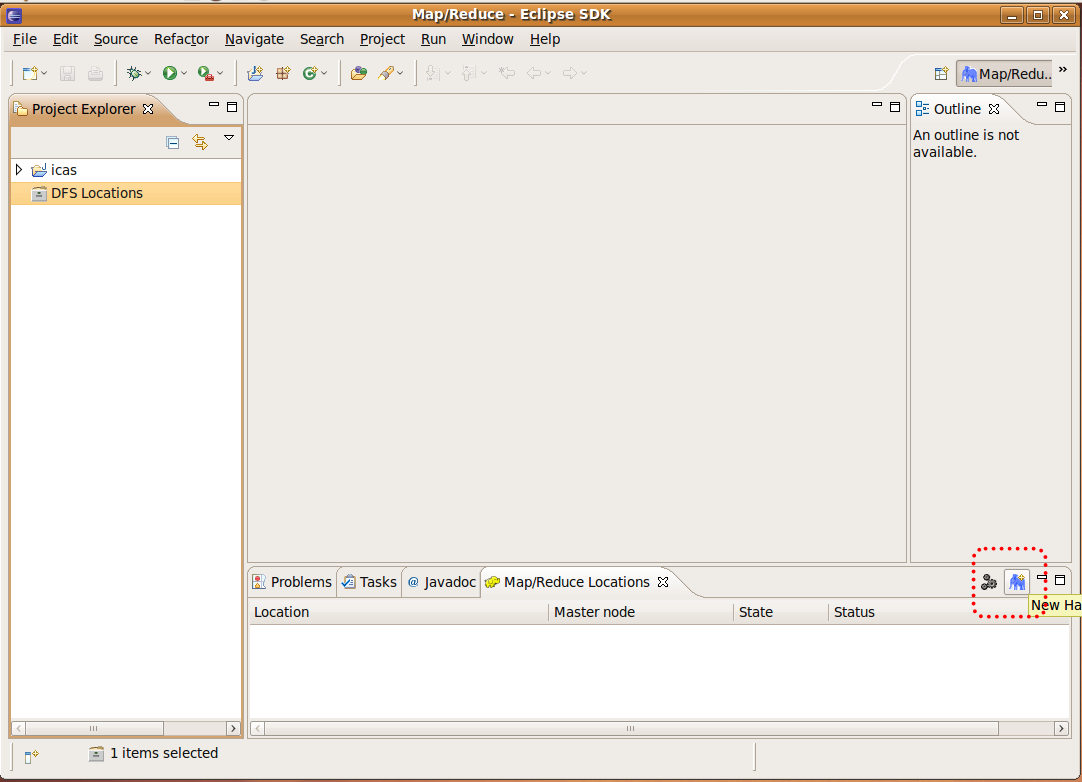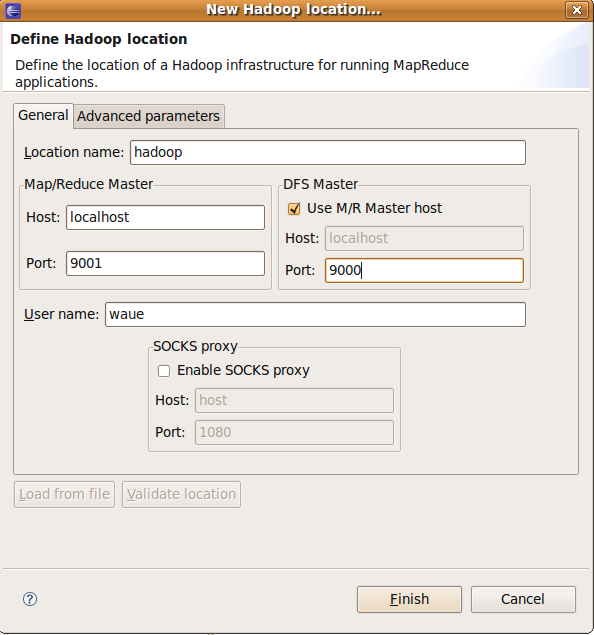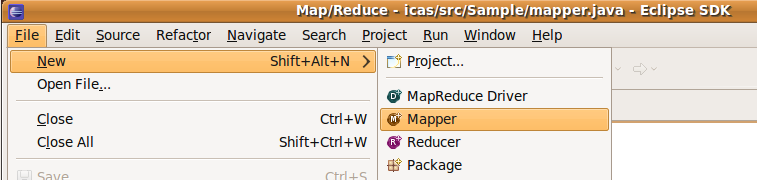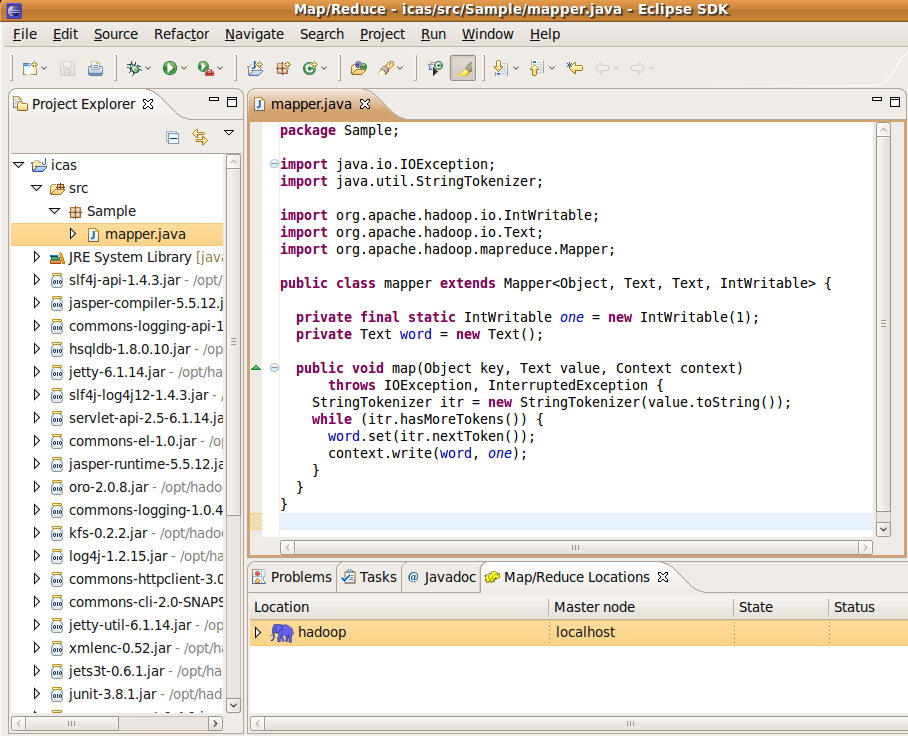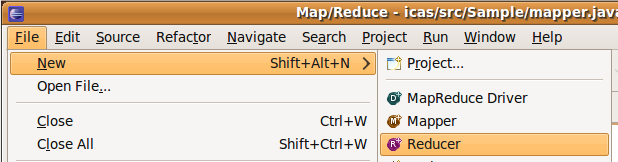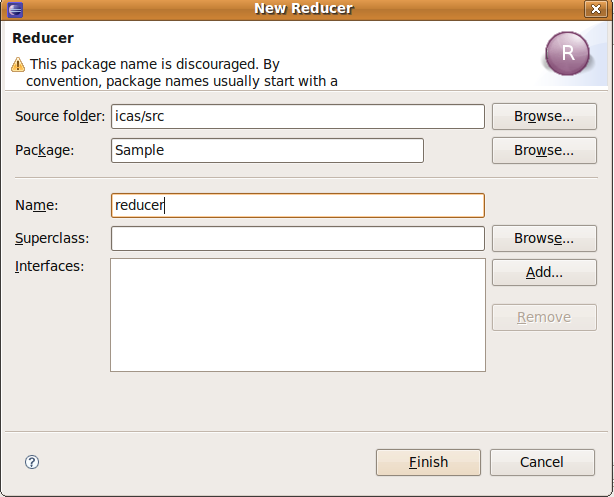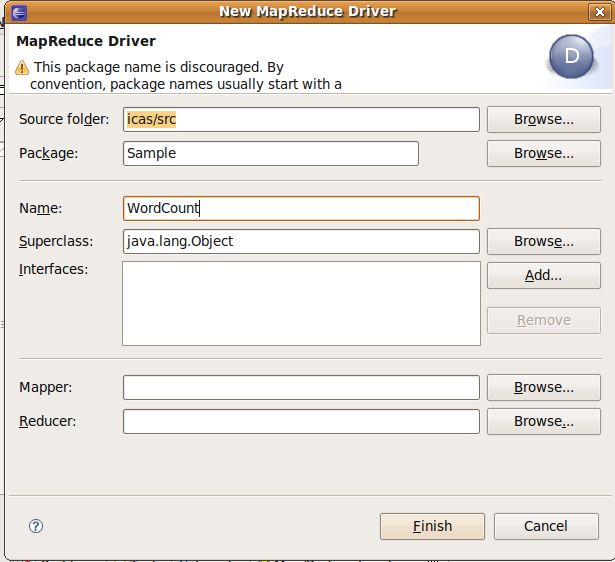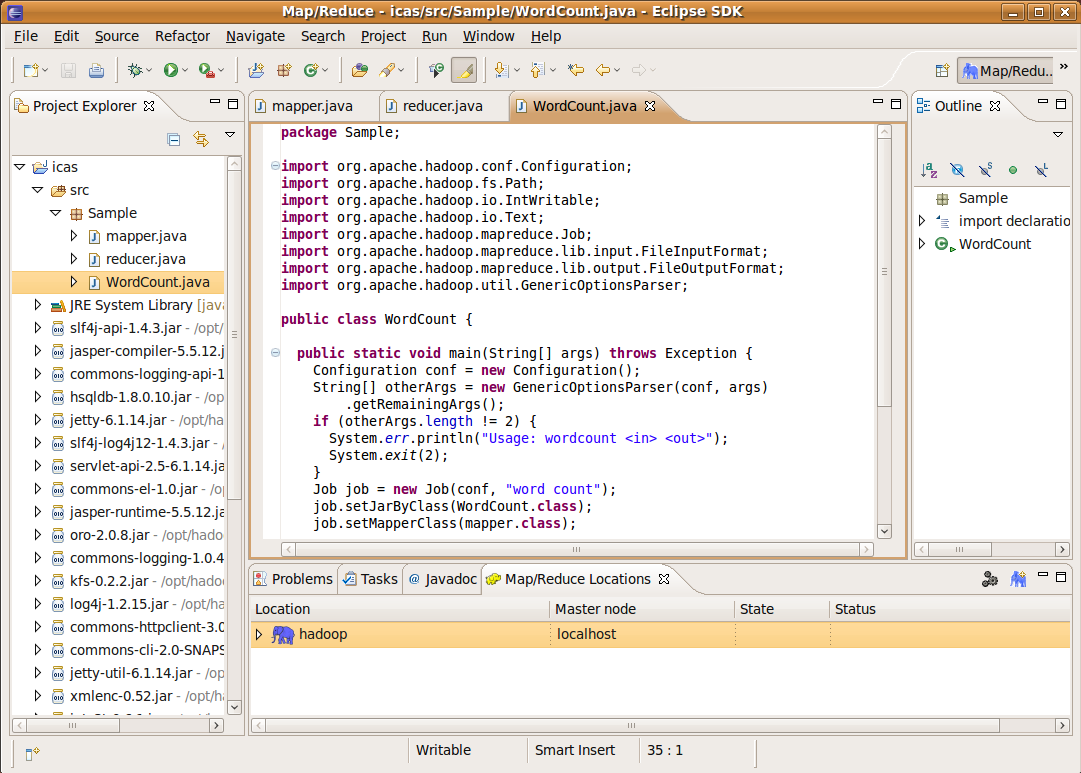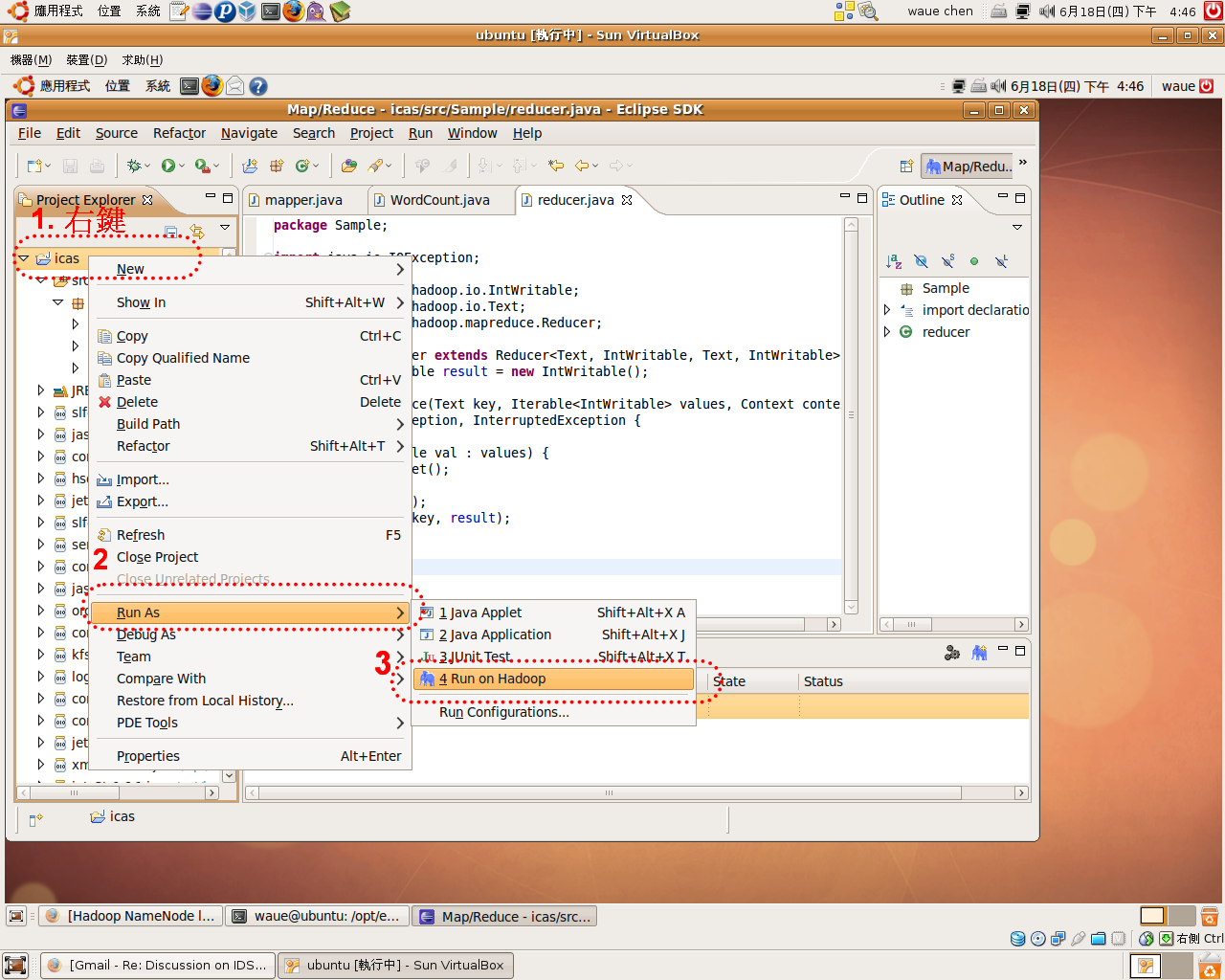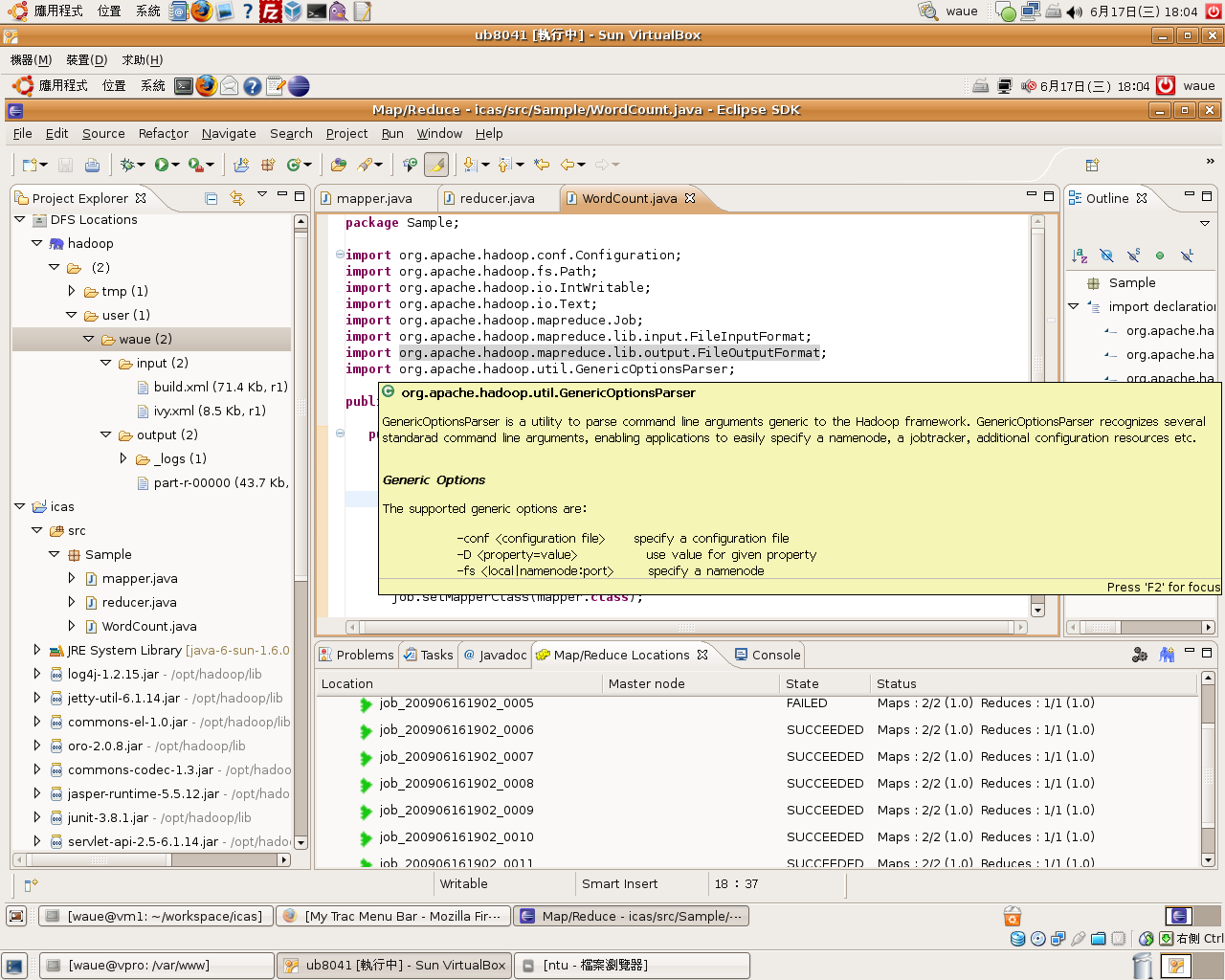| Version 1 (modified by waue, 16 years ago) (diff) |
|---|
零. 環境配置
0.1 環境說明
- ubuntu 8.10
- sun-java-6
- eclipse 3.3.2
- eclipse 各版本下載點 http://archive.eclipse.org/eclipse/downloads/
- hadoop 0.18.3
- hadoop 各版本下載點 http://ftp.twaren.net/Unix/Web/apache/hadoop/core/
0.2 目錄說明
- 使用者:hadoop
- 使用者家目錄: /home/hadooper
- 專案目錄 : /home/hadooper/workspace
- hadoop目錄: /opt/hadoop
一、安裝
安裝的部份沒必要都一模一樣,僅提供參考,反正只要安裝好java , hadoop , eclipse,並清楚自己的路徑就可以了
1.1. 安裝java
首先安裝java 基本套件
$ sudo apt-get install java-common sun-java6-bin sun-java6-jdk sun-java6-jre
1.1.1. 安裝sun-java6-doc
1 將javadoc (jdk-6u10-docs.zip) 下載下來放在 /tmp/ 下
- 教學環境內,已經存在於 /home/hadooper/tools/ ,將其複製到 /tmp
$ cp /home/hadooper/tools/jdk-*-docs.zip /tmp/
- 或是到官方網站將javadoc (jdk-6u10-docs.zip) 下載下來放到 /tmp
2 執行
$ sudo apt-get install sun-java6-doc $ sudo ln -sf /usr/share/doc/sun-java6-jdk/html /usr/lib/jvm/java-6-sun/docs
1.2. ssh 安裝設定
1.3. 安裝hadoop
1.4. 安裝eclipse
- 取得檔案 eclipse 3.3.2 (假設已經下載於/home/hadooper/tools/ 內),執行下面指令:
$ cd ~/tools/ $ tar -zxvf eclipse-SDK-3.3.2-linux-gtk.tar.gz $ sudo mv eclipse /opt $ sudo ln -sf /opt/eclipse/eclipse /usr/local/bin/
二、 建立專案
2.1 安裝hadoop 的 eclipse plugin
- 匯入hadoop eclipse plugin
$ cd /opt/hadoop $ sudo cp /opt/hadoop/contrib/eclipse-plugin/hadoop-0.18.3-eclipse-plugin.jar /opt/eclipse/plugins
補充: 可斟酌參考eclipse.ini內容(非必要)
$ sudo cat /opt/eclipse/eclipse.ini
-showsplash org.eclipse.platform -vmargs -Xms40m -Xmx256m
2.2 開啟eclipse
- 打開eclipse
$ eclipse &
一開始會出現問你要將工作目錄放在哪裡:在這我們用預設值
PS: 之後的說明則是在eclipse 上的介面操作
2.3 選擇視野
| window -> | open pers.. -> | other.. -> | map/reduce |
設定要用 Map/Reduce? 的視野
使用 Map/Reduce? 的視野後的介面呈現
2.4 建立專案
file -> new -> project -> Map/Reduce? -> Map/Reduce? Project -> next
建立mapreduce專案(1)
建立mapreduce專案的(2)
project name-> 輸入 : icas (隨意) use default hadoop -> Configur Hadoop install... -> 輸入: "/opt/hadoop" -> ok Finish
2.5 設定專案
由於剛剛建立了icas這個專案,因此eclipse已經建立了新的專案,出現在左邊視窗,右鍵點選該資料夾,並選properties
Step1. 右鍵點選project的properties做細部設定
Step2. 進入專案的細部設定頁
hadoop的javadoc的設定(1)
- java Build Path -> Libraries -> hadoop0.18.3-ant.jar
- java Build Path -> Libraries -> hadoop0.18.3-core.jar
- java Build Path -> Libraries -> hadoop0.18.3-tools.jar
- 以 hadoop0.18.3-core.jar 的設定內容如下,其他依此類推
source ...-> 輸入:/opt/hadoop/src/core
javadoc ...-> 輸入:file:/opt/hadoop/docs/api/
Step3. hadoop的javadoc的設定完後(2)
Step4. java本身的javadoc的設定(3)
- javadoc location -> 輸入:file:/usr/lib/jvm/java-6-sun/docs/api/
設定完後回到eclipse 主視窗
2.6 連接hadoop server
Step1. 視窗右下角黃色大象圖示"Map/Reduce? Locations tag" -> 點選齒輪右邊的藍色大象圖示:
Step2. 進行eclipse 與 hadoop 間的設定(2)
Location Name -> 輸入:hadoop (隨意) Map/Reduce Master -> Host-> 輸入:localhost -> Port-> 輸入:9001 DFS Master -> Host-> 輸入:9000 Finish
設定完後,可以看到下方多了一隻藍色大象,左方展開資料夾也可以秀出在hdfs內的檔案結構
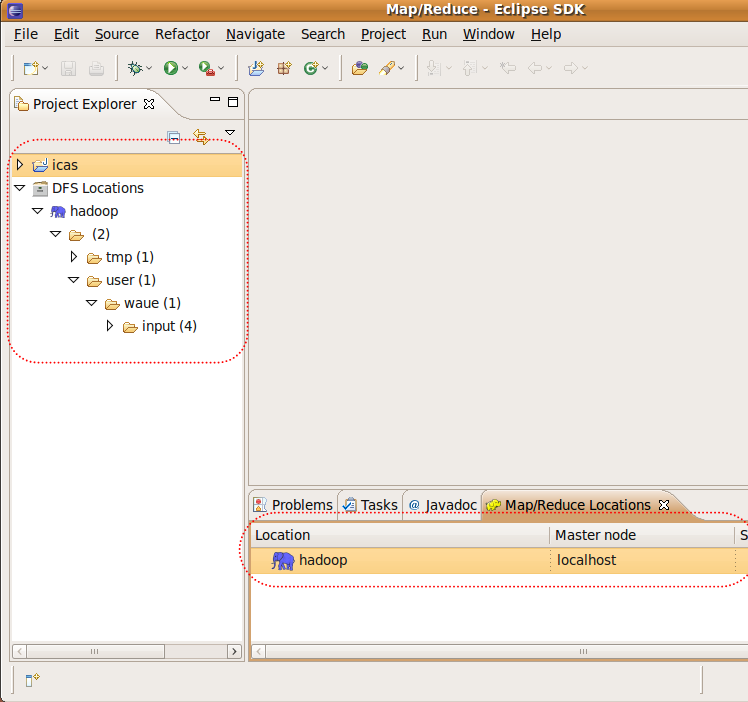
三、 撰寫範例程式
- 之前在eclipse上已經開了個專案icas,因此這個目錄在:
- /home/hadooper/workspace/icas
- 在這個目錄內有兩個資料夾:
- src : 用來裝程式原始碼
- bin : 用來裝編譯後的class檔
- 如此一來原始碼和編譯檔就不會混在一起,對之後產生jar檔會很有幫助
- 在這我們編輯一個範例程式 : WordCount
3.1 mapper.java
- new
File -> new -> mapper
- create
source folder-> 輸入: icas/src
Package : Sample
Name -> : mapper
- modify
package Sample; import java.io.IOException; import java.util.StringTokenizer; import org.apache.hadoop.io.IntWritable; import org.apache.hadoop.io.LongWritable; import org.apache.hadoop.io.Text; import org.apache.hadoop.mapred.MapReduceBase; import org.apache.hadoop.mapred.Mapper; import org.apache.hadoop.mapred.OutputCollector; import org.apache.hadoop.mapred.Reporter; public class mapper extends MapReduceBase implements Mapper<LongWritable, Text, Text, IntWritable> { private final static IntWritable one = new IntWritable(1); private Text word = new Text(); public void map(LongWritable key, Text value, OutputCollector<Text, IntWritable> output, Reporter reporter) throws IOException { String line = value.toString(); StringTokenizer tokenizer = new StringTokenizer(line); while (tokenizer.hasMoreTokens()) { word.set(tokenizer.nextToken()); output.collect(word, one); } } }
3.2 reducer.java
- new
- File -> new -> reducer
- create
source folder-> 輸入: icas/src
Package : Sample
Name -> : reducer
- modify
package Sample; import java.io.IOException; import java.util.Iterator; import org.apache.hadoop.io.IntWritable; import org.apache.hadoop.io.Text; import org.apache.hadoop.mapred.MapReduceBase; import org.apache.hadoop.mapred.OutputCollector; import org.apache.hadoop.mapred.Reducer; import org.apache.hadoop.mapred.Reporter; public class reducer extends MapReduceBase implements Reducer<Text, IntWritable, Text, IntWritable> { public void reduce(Text key, Iterator<IntWritable> values, OutputCollector<Text, IntWritable> output, Reporter reporter) throws IOException { int sum = 0; while (values.hasNext()) { sum += values.next().get(); } output.collect(key, new IntWritable(sum)); } }
- File -> new -> Map/Reduce? Driver
3.3 WordCount.java (main function)
- new
建立WordCount.java,此檔用來驅動mapper 與 reducer,因此選擇 Map/Reduce? Driver
- create
source folder-> 輸入: icas/src
Package : Sample
Name -> : WordCount.java
- modify
package Sample; import org.apache.hadoop.fs.Path; import org.apache.hadoop.io.IntWritable; import org.apache.hadoop.io.Text; import org.apache.hadoop.mapred.FileInputFormat; import org.apache.hadoop.mapred.FileOutputFormat; import org.apache.hadoop.mapred.JobClient; import org.apache.hadoop.mapred.JobConf; import org.apache.hadoop.mapred.TextInputFormat; import org.apache.hadoop.mapred.TextOutputFormat; public class WordCount { public static void main(String[] args) throws Exception { JobConf conf = new JobConf(WordCount.class); conf.setJobName("wordcount"); conf.setOutputKeyClass(Text.class); conf.setOutputValueClass(IntWritable.class); conf.setMapperClass(mapper.class); conf.setCombinerClass(reducer.class); conf.setReducerClass(reducer.class); conf.setInputFormat(TextInputFormat.class); conf.setOutputFormat(TextOutputFormat.class); FileInputFormat.setInputPaths(conf, new Path("/user/hadooper/input")); FileOutputFormat.setOutputPath(conf, new Path("lab5_out2")); JobClient.runJob(conf); } }
- 三個檔都存檔後,可以看到icas專案下的src,bin都有檔案產生,我們用指令來check
$ cd workspace/icas $ ls src/Sample/ mapper.java reducer.java WordCount.java $ ls bin/Sample/ mapper.class reducer.class WordCount.class
四、測試範例程式
在此提供兩種方法來run我們從eclipse 上編譯出的code。
方法一是直接在eclipse上用圖形介面操作,參閱 4.1 在eclipse上操作
方法二是產生jar檔後搭配自動編譯程式Makefile,參閱4.2
4.1 法一:在eclipse上操作
- 右鍵點選專案資料夾:icas -> run as -> run on Hadoop
4.2 法二:jar檔搭配自動編譯程式
- eclipse 可以產生出jar檔 :
File -> Export -> java -> JAR file
-> next ->
選擇要匯出的專案 ->
jarfile: /home/hadooper/mytest.jar ->
next ->
next ->
main class: 選擇有Main的class ->
Finish
- 以上的步驟就可以在/home/hadooper/ 產生出你的 mytest.jar
- 不過程式常常修改,每次都做這些動作也很累很煩,讓我們來體驗一下用指令比用圖形介面操作還方便吧
4.2.1 產生Makefile 檔
$ cd /home/hadooper/workspace/icas/ $ gedit Makefile
- 輸入以下Makefile的內容 (注意 ":" 後面要接 "tab" 而不是 "空白")
JarFile="sample-0.1.jar" MainFunc="Sample.WordCount" LocalOutDir="/tmp/output" HADOOP_BIN="/opt/hadoop/bin" all:jar run output clean jar: jar -cvf ${JarFile} -C bin/ . run: ${HADOOP_BIN}/hadoop jar ${JarFile} ${MainFunc} input output clean: ${HADOOP_BIN}/hadoop fs -rmr output output: rm -rf ${LocalOutDir} ${HADOOP_BIN}/hadoop fs -get output ${LocalOutDir} gedit ${LocalOutDir}/part-r-00000 & help: @echo "Usage:" @echo " make jar - Build Jar File." @echo " make clean - Clean up Output directory on HDFS." @echo " make run - Run your MapReduce code on Hadoop." @echo " make output - Download and show output file" @echo " make help - Show Makefile options." @echo " " @echo "Example:" @echo " make jar; make run; make output; make clean"
- 或是直接下載 Makefile 吧
$ cd /home/hadooper/workspace/icas/ $ wget http://trac.nchc.org.tw/cloud/raw-attachment/wiki/Hadoop_Lab5/Makefile
4.2.2 執行
- 執行Makefile,可以到該目錄下,執行make [參數],若不知道參數為何,可以打make 或 make help
- make 的用法說明
$ cd /home/hadooper/workspace/icas/ $ make Usage: make jar - Build Jar File. make clean - Clean up Output directory on HDFS. make run - Run your MapReduce code on Hadoop. make output - Download and show output file make help - Show Makefile options. Example: make jar; make run; make output; make clean
- 下面提供各種make 的參數
make jar
- 1. 編譯產生jar檔
$ make jar
make run
- 2. 跑我們的wordcount 於hadoop上
$ make run
- make run基本上能正確無誤的運作到結束,因此代表我們在eclipse編譯的程式可以順利在hadoop0.18.3的平台上運行。
- 而回到eclipse視窗,我們可以看到下方視窗run完的job會呈現出來;左方視窗也多出output資料夾,part-r-00000就是我們的結果檔
- 因為有設定完整的javadoc, 因此可以得到詳細的解說與輔助
make output
- 3. 這個指令是幫助使用者將結果檔從hdfs下載到local端,並且用gedit來開啟你的結果檔
$ make output
make clean
- 4. 這個指令用來把hdfs上的output資料夾清除。如果你還想要在跑一次make run,請先執行make clean,否則hadoop會告訴你,output資料夾已經存在,而拒絕工作喔!
$ make clean
五、結論
- 搭配eclipse ,我們可以更有效率的開發hadoop
- hadoop 0.20 與之前的版本api以及設定都有些改變,可以看 hadoop 0.20 coding (eclipse )
六、練習:匯入專案
- 將 nchc-sample 給匯入到eclipse 內開發吧!